Qué saber
- Puedes grabar la pantalla en tu iPhone por hasta tres horas, dependiendo del almacenamiento disponible de tu iPhone.
- Tenga en cuenta que la grabación de pantalla agotará la batería, así que, si es posible, conecte su teléfono para cargarlo mientras graba.
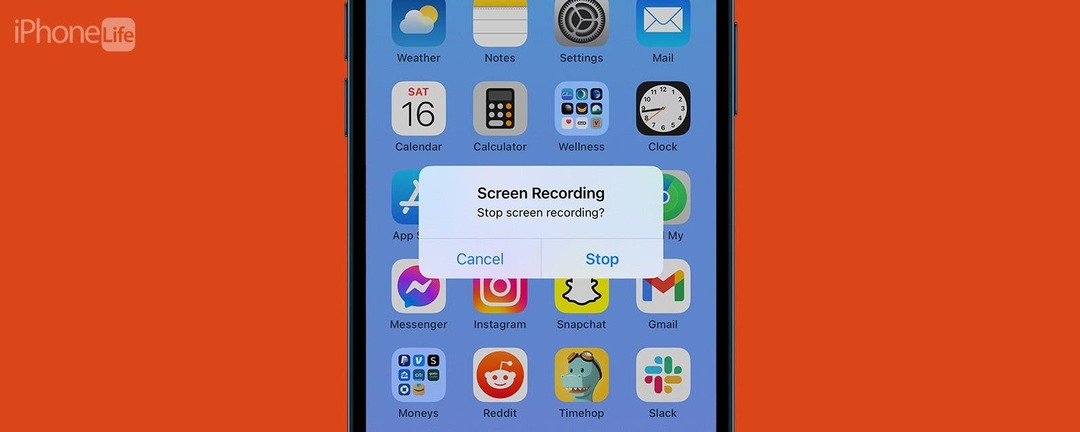
La función de grabación de pantalla del iPhone es increíblemente útil para capturar exactamente lo que sucede en la pantalla de su iPhone. Cuando haya terminado de grabar la pantalla en el iPhone, el video se guardará automáticamente en su aplicación Fotos para acceder fácilmente. Sin embargo, ¿te has preguntado cuánto tiempo puede grabar la pantalla el iPhone? ¡Tenemos las respuestas a continuación!
Salta a:
- Cómo grabar la pantalla en iPhone
- ¿Cuánto tiempo se puede grabar la pantalla en el iPhone?
- Cómo editar grabaciones de pantalla en iPhone
- Preguntas frecuentes
Cómo grabar la pantalla en iPhone
Antes de comenzar, si nunca ha utilizado la función de grabación de pantalla en un iPhone, lo cubriremos ahora. Si le gusta aprender a usar sus dispositivos Apple, asegúrese de registrarse para recibir nuestro servicio gratuito.
Consejo del día!Primero deberá agregar el botón Grabar pantalla al Centro de control antes de usar Grabar pantalla. Para saber cómo hacer esto, mira este artículo. Una vez que haya agregado el botón al Centro de control, ahora podrá acceder a Grabación de pantalla.

Descubre las funciones ocultas de tu iPhone
Recibe un consejo diario cada día (con capturas de pantalla e instrucciones claras) para que puedas dominar tu iPhone en solo un minuto al día.
- En tu iPhone, deslízate hacia abajo desde la parte superior derecha de la pantalla.
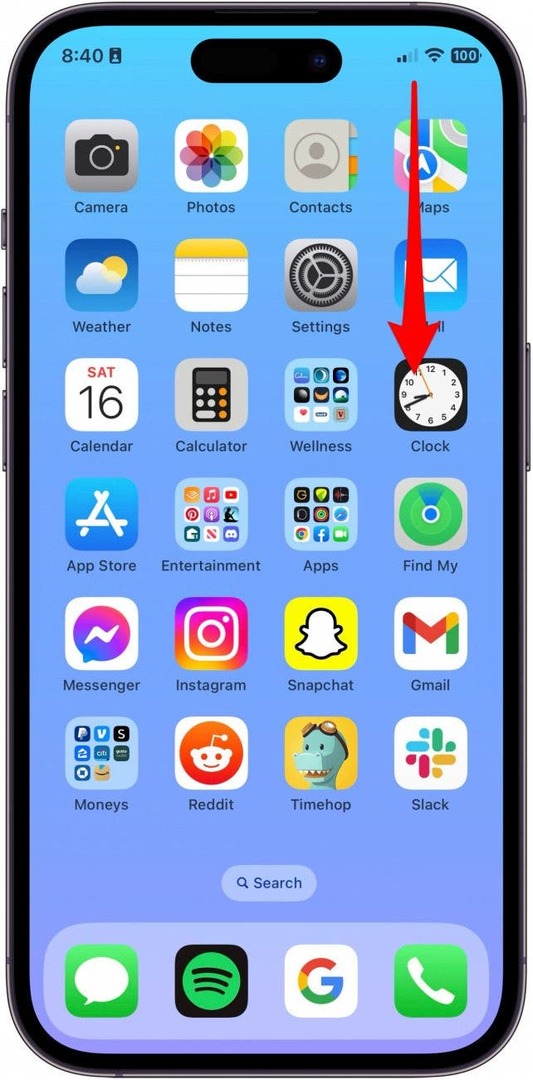
- Toque en el Registro de pantalla para comenzar a grabar. Habrá una breve cuenta regresiva de 3 segundos.
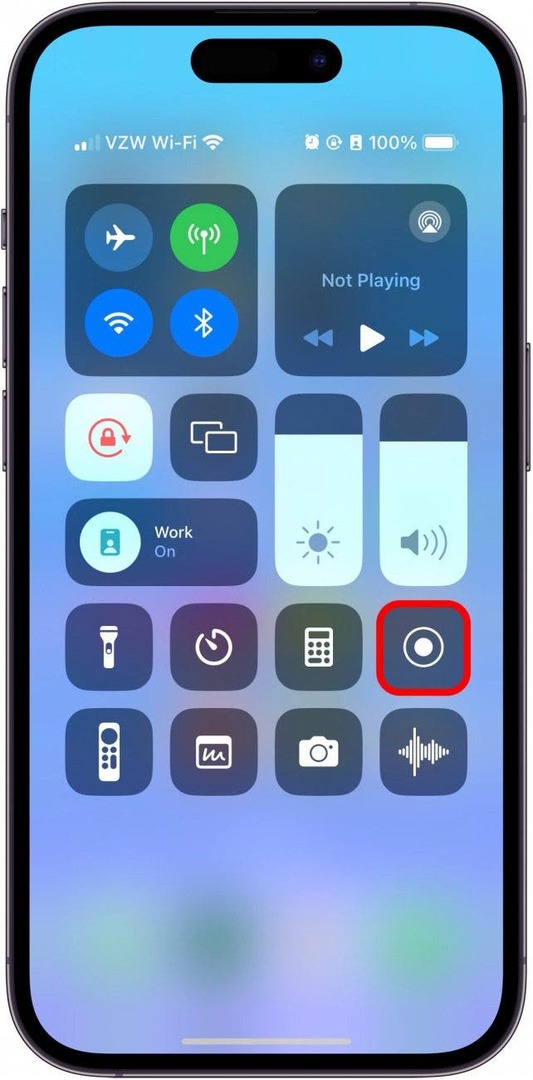
- Toca el botón rojo de grabación en la parte superior izquierda.
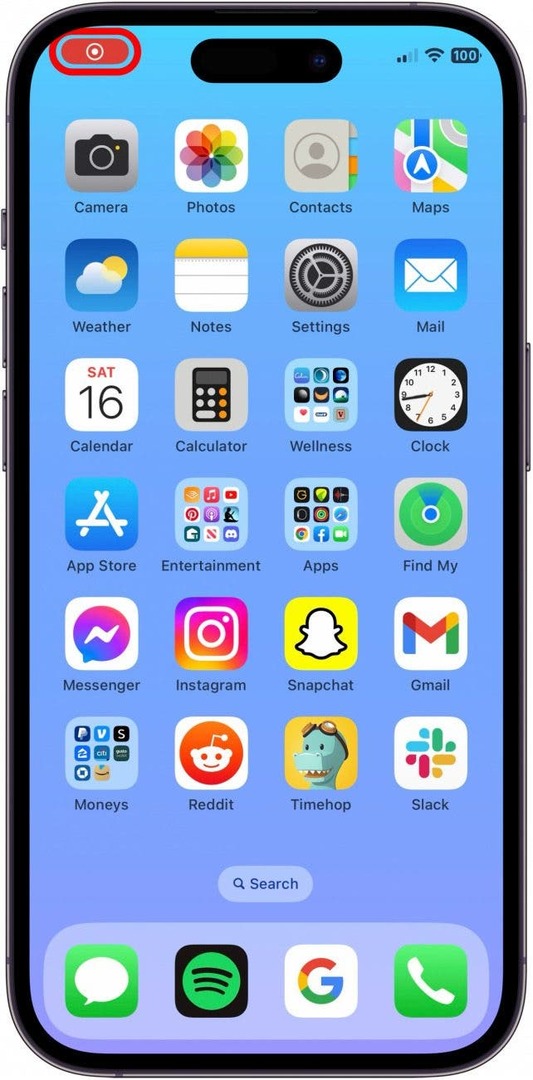
- Luego toque Detener para detener la grabación. El video se guardará en la aplicación Fotos.
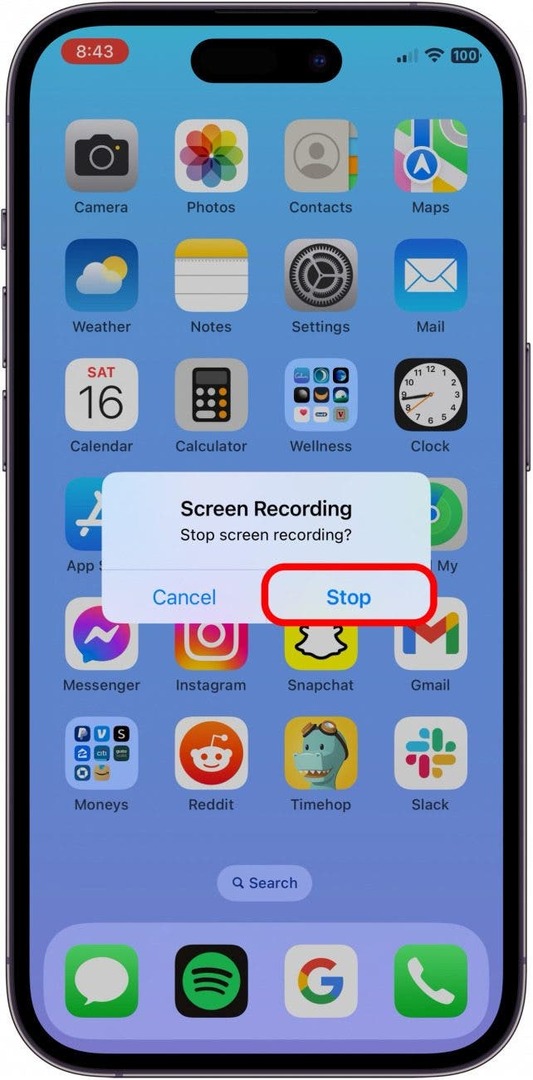
¿Cuánto tiempo se puede grabar la pantalla en el iPhone?
Ahora que sabes cómo grabar la pantalla, quizás te preguntes cuánto tiempo puedes grabar tu pantalla en un iPhone. Para responder a esta pregunta, es importante tener en cuenta que se debe tener en cuenta la cantidad de almacenamiento que tiene disponible, así como la carga que tiene su iPhone en el momento de la grabación.
Dicho todo esto, si tienes mucho espacio de almacenamiento y tu iPhone está conectado a un cargador, Podrás grabar la pantalla durante hasta tres horas. en la mayoría de los dispositivos.
Cómo editar grabaciones de pantalla en iPhone
Una vez que haya realizado una grabación de pantalla larga, es posible que desee poder editar ese archivo. Por suerte, es tan sencillo como editar cualquier otro vídeo en la aplicación Fotos. Así es cómo:
- Abre el Aplicación de fotos.
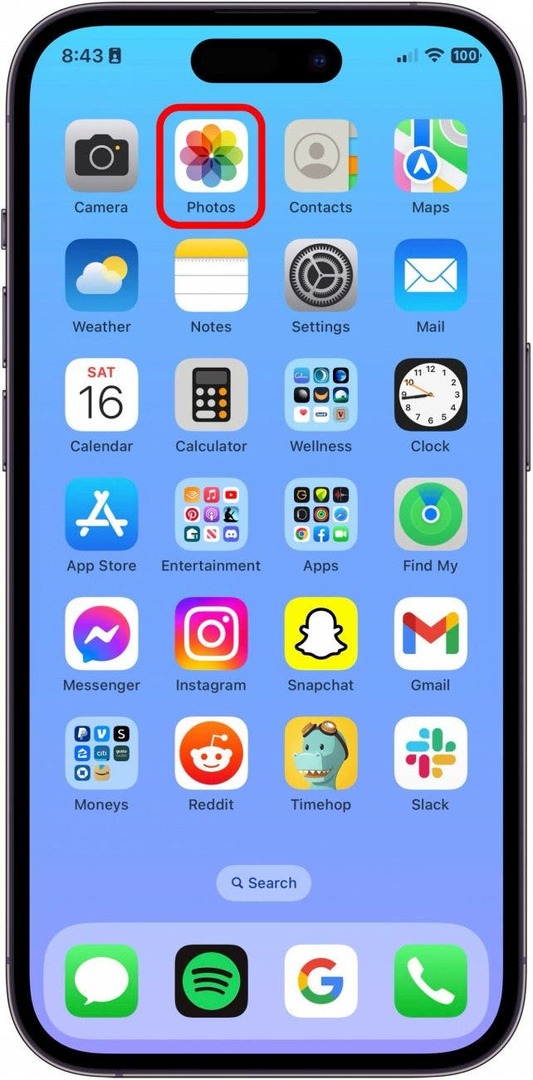
- Toca la grabación de pantalla.
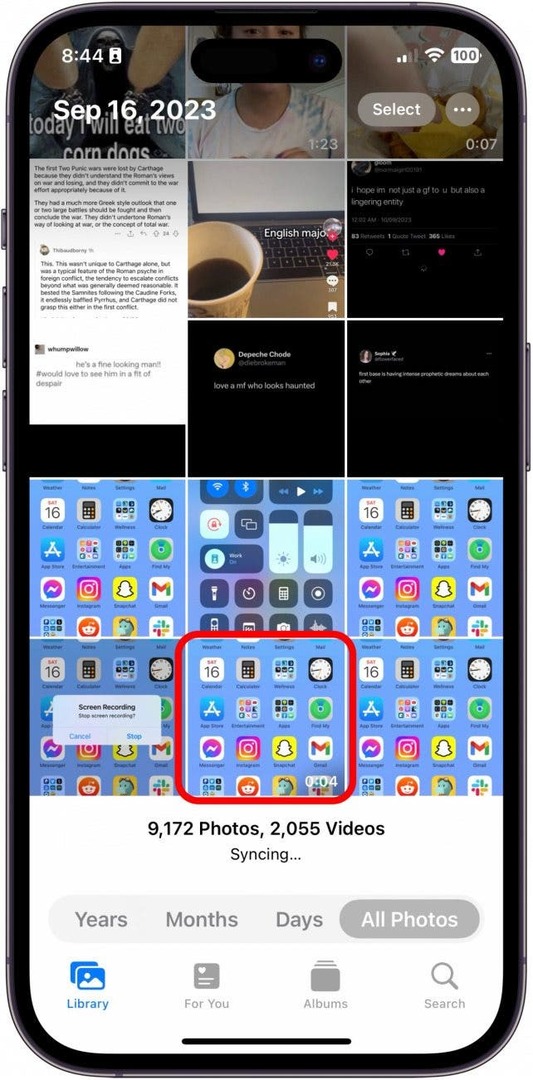
- Grifo Editar.
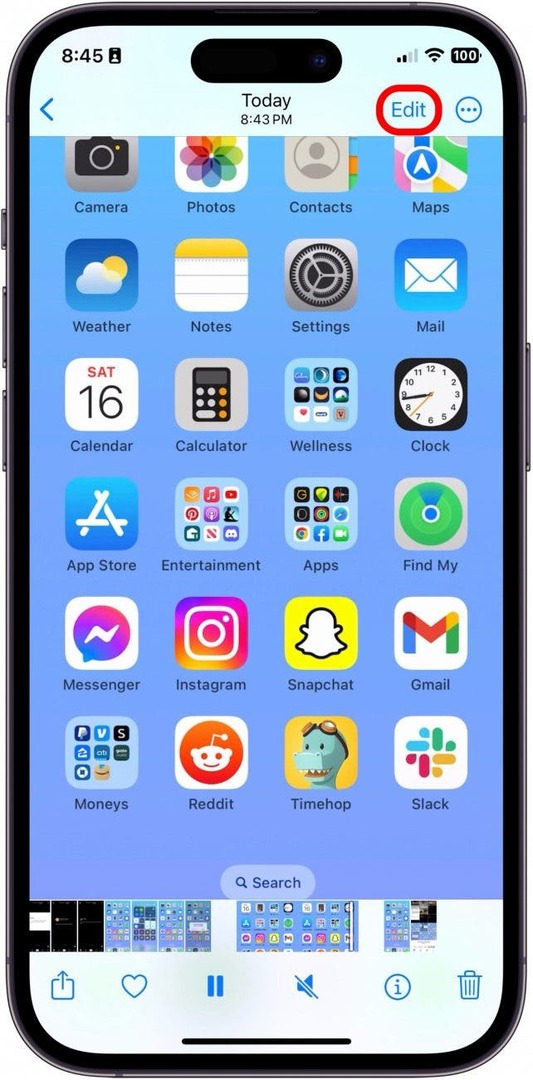
- Arrastre las flechas a cada lado del carrete de video para cortar el video al principio o al final.

- Grifo Hecho.

- Elija cualquiera de los dos Guardar vídeo para editar el vídeo original.

- O toque Guardar vídeo como nuevo clip para guardar el clip como un nuevo video en el carrete de su cámara.

Preguntas más frecuentes
- ¿A cuántos GB equivale una grabación de pantalla de dos horas en un iPhone? Si bien la respuesta exacta a esto varía según la antigüedad del dispositivo, la resolución y la versión del software, en promedio, una grabación de pantalla de 2 horas puede consumir aproximadamente entre 6 y 7 GB de espacio.
- ¿Cuánto tiempo puede durar una grabación en iPhone? En cuanto a usar la aplicación Cámara para grabar un video, puedes grabar por una cantidad de tiempo ilimitada. Siempre que tu iPhone tenga suficiente almacenamiento y duración de batería, puede continuar grabando hasta que lo detengas.
- ¿Puede un iPhone grabar durante la noche? Al igual que las respuestas a las preguntas anteriores, siempre que tu iPhone tenga suficiente batería y suficiente almacenamiento, puedes grabar un vídeo durante la noche con tu iPhone.